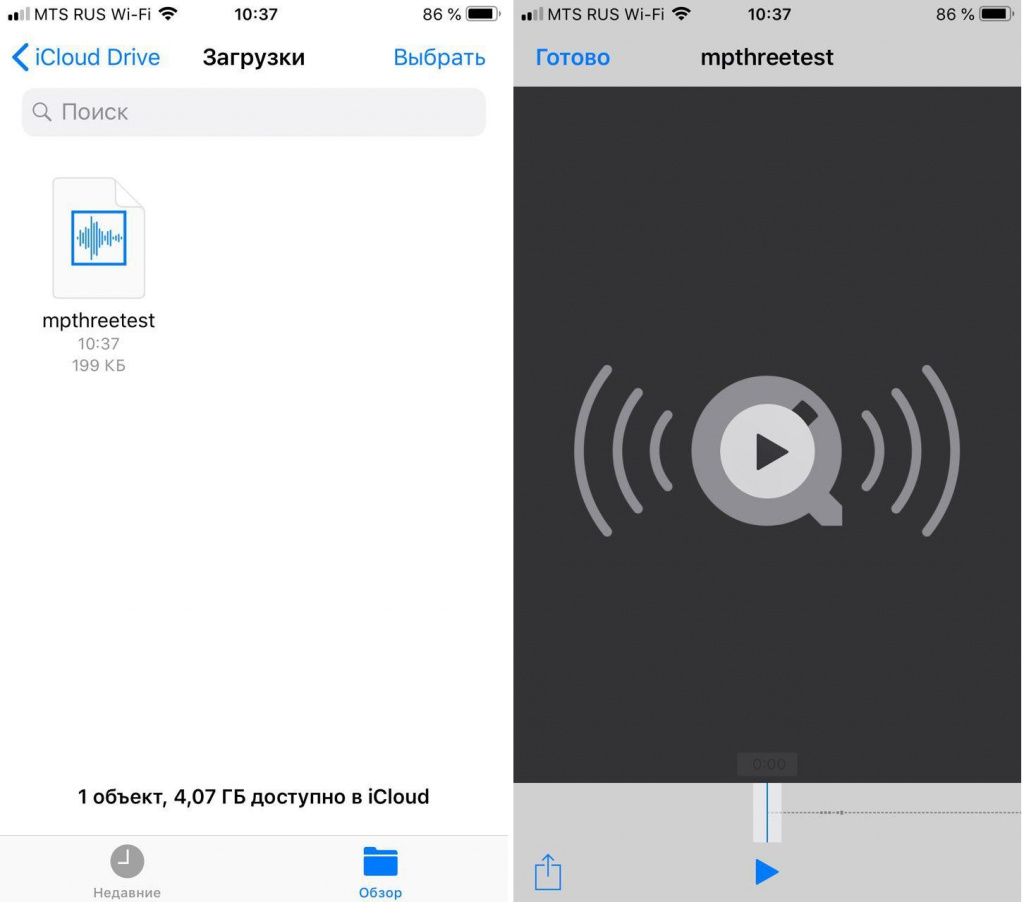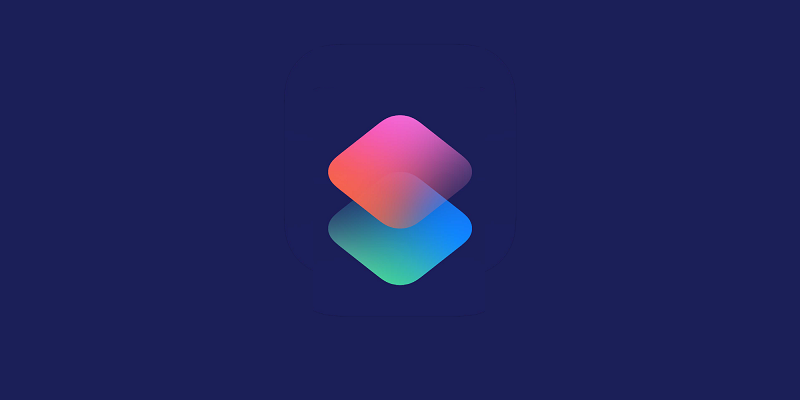
Пользователи устройств на iOS знают, что Safari всегда старается не скачать файл, а именно открыть его, что зачастую бывает неудобно: к примеру, вам не нужно проигрывание песни, вы хотите ее сохранить — но такой возможности нет. Или же вам нужно скачать текстовый файл, но он опять же просто открывается. До выхода iOS 12 приходилось пользоваться сторонними браузерами или программами-даунлоадерами, но теперь, с помощью приложения Команды, можно скачать любой файл напрямую через Safari.
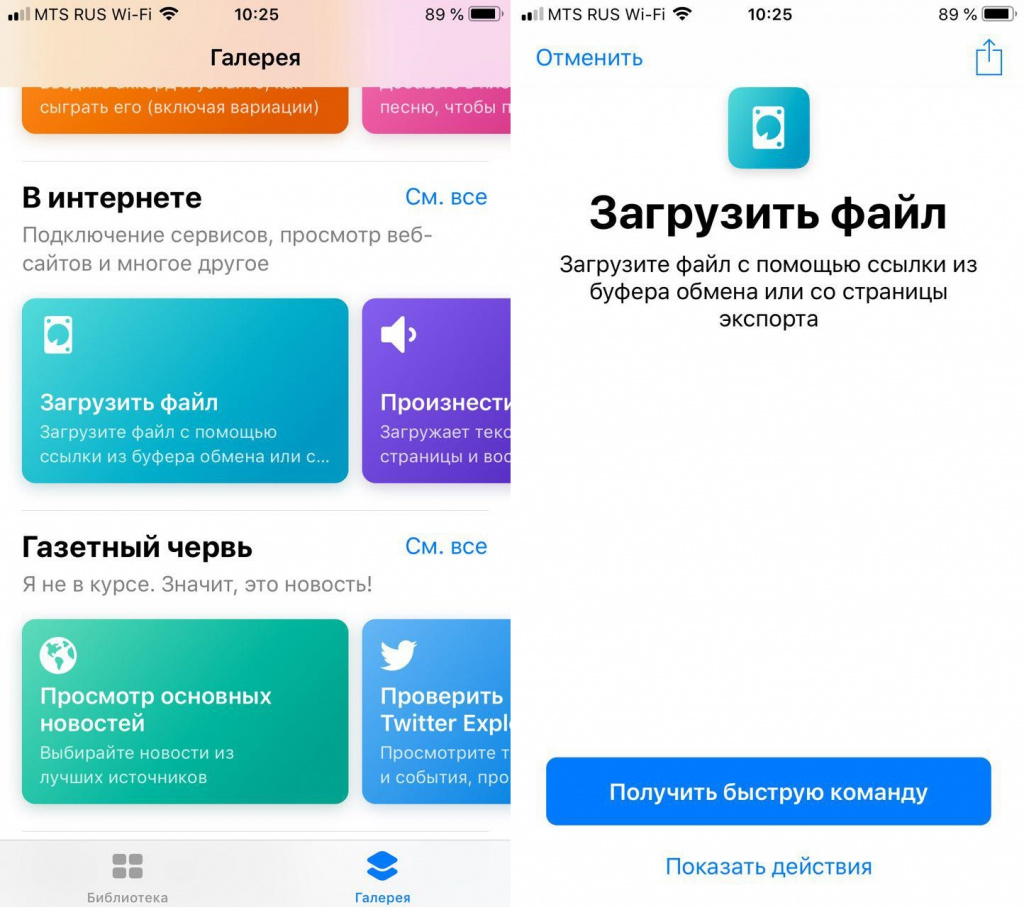
Теперь нужно настроить, с какими типами файлов она будет работать. Для этого вернитесь на вкладку «Библиотека», нажмите на три точки в кружочке на этой команде, в открывшемся окне нажмите на строчку «Быстрая команда принимает» и добавьте необходимые вам типы данных для скачивания — к примеру, я добавил текст и файлы:
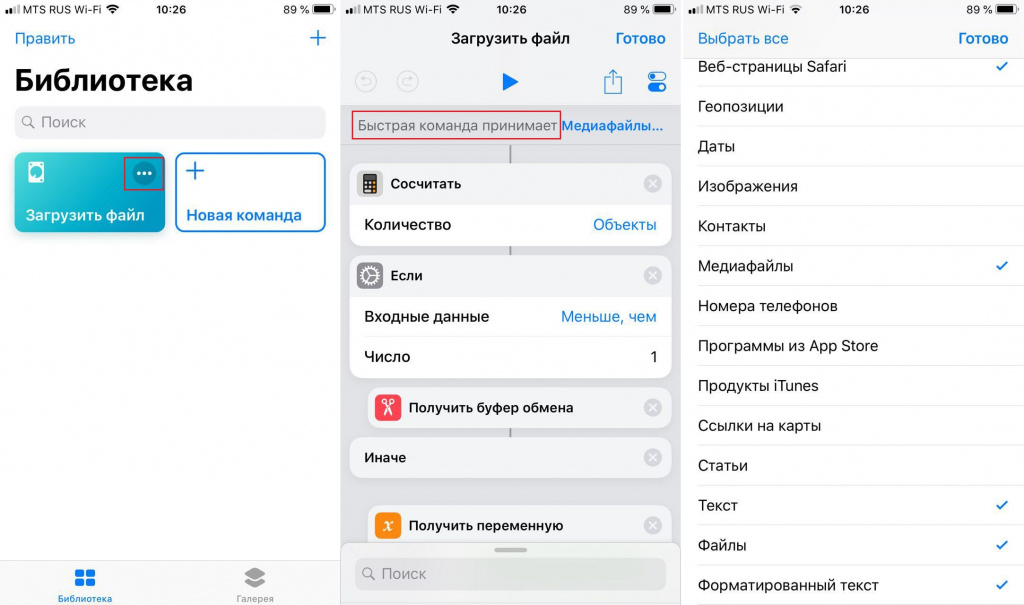
После этого откройте нужный файл (например, песню) в Safari, нажмите на значок поделиться, прокрутите нижний список вправо до конца, нажмите на кнопку «Еще» и передвиньте выключатель напротив «Команд»:
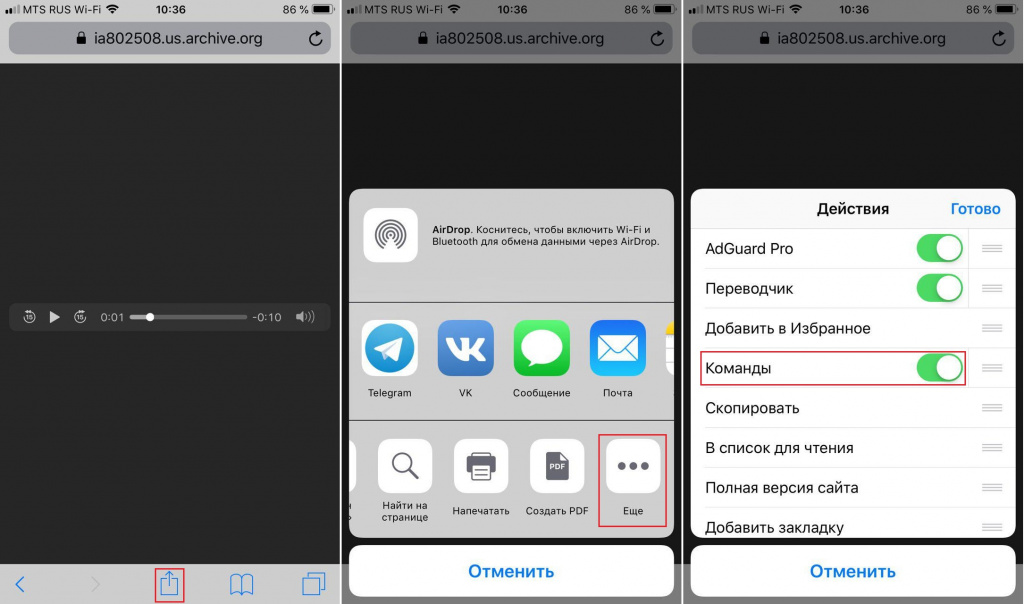
Теперь вернитесь назад к нижнему списку, нажмите на появившийся в нем значок «Команды», выберите среди них «Загрузить файл» и подождите, пока он не загрузится, после чего будет предложено его сохранить в приложении «Файлы»:
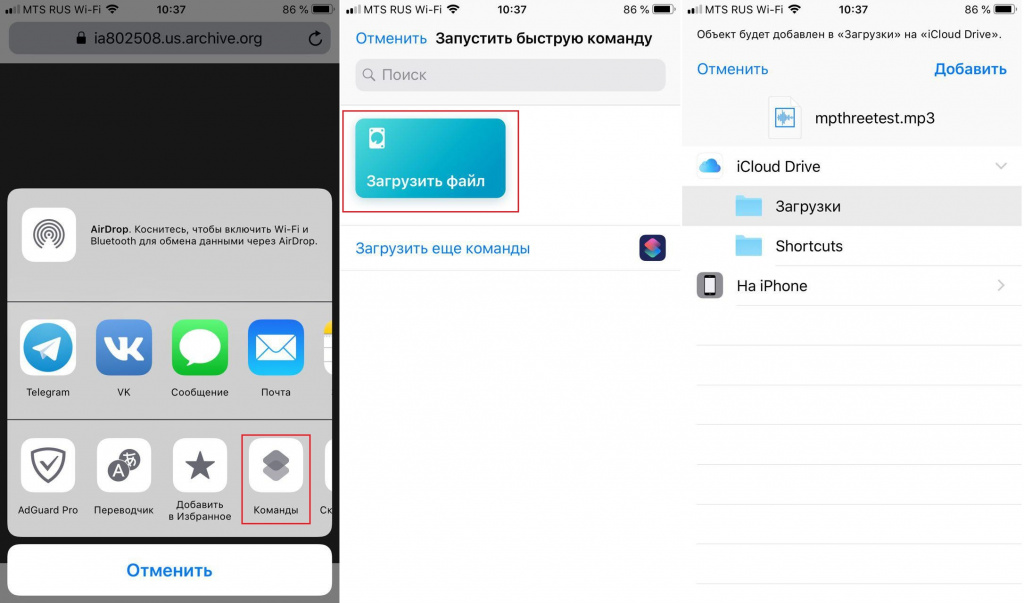
Все, дальше с ним можно работать как с обычным файлом — прослушивать, перемещать в другие приложения и т.д.: